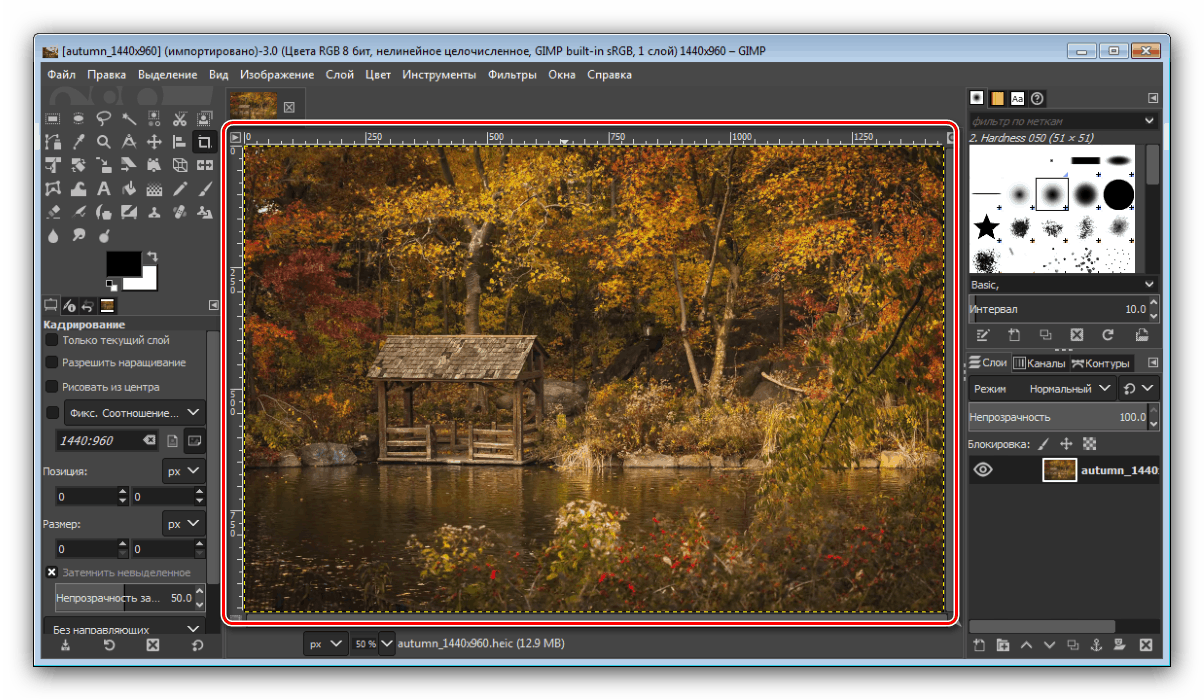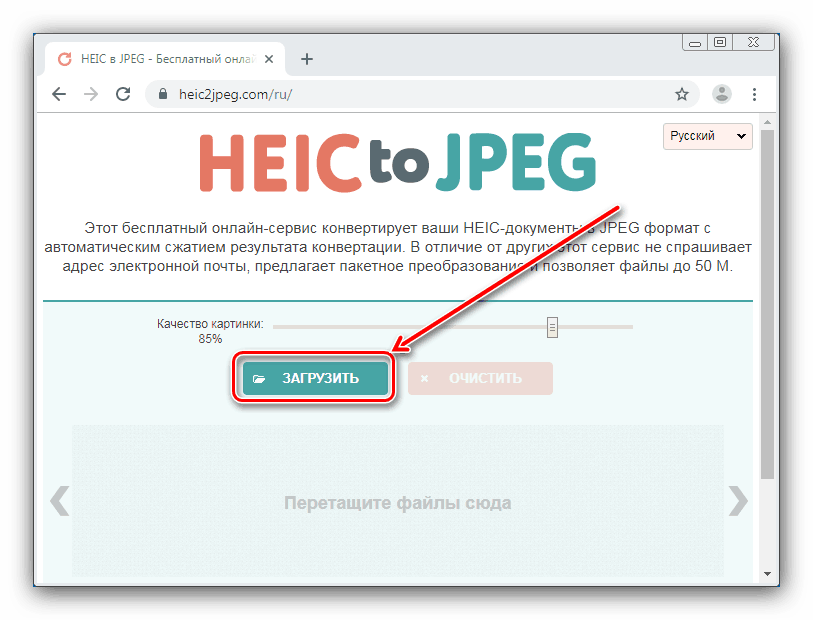Ogled datotek HEIC v sistemu Windows 7
Lastniki trenutnih telefonov iPhone, ki še vedno uporabljajo računalnike z operacijskim sistemom Windows 7, lahko v tem operacijskem sistemu odkrijejo fotografije v obliki HEIC (ki jih uporablja privzeti standard za kamero telefona). Nato bomo govorili o rešitvah tega problema.
Vsebina
Odpremo HEIC na "sedem"
Najprej moramo opozoriti, da lahko v sedmi različici operacijskega sistema od Microsofta takšne datoteke odprete le z uporabo drugih orodij. Sem spadajo specializirani pripomočki za delo z zadevno obliko, nekateri grafični urejevalniki in spletni pretvorniki.
1. način: CopyTrans HEIC
CopyTrans HEIC je aplikacija za odpiranje slik v tem vsebniku in za njihovo pretvorbo v bolj običajne formate, kot so JPG ali PNG. Uporaba je neverjetno preprosta.
Prenesite CopyTrans HEIC z uradne strani
Za ogled HEIC slik vam ni treba zagnati pripomočka - med postopkom namestitve je nad lupino Explorer nameščen dodatek, ki omogoča odpiranje takšnih datotek v standardnem pregledovalniku Windows. Upoštevati pa morate, da to velja samo za fotografije, posnete na iPhone - podobnih slik ne morete odpreti drugačnega izvora. Vendar jih je mogoče pretvoriti v JPG.
- Izberite želeno datoteko in kliknite desni gumb miške. V kontekstnem meniju mora biti postavljena postavka "Pretvori HEIC v JPG", kot je prikazano na spodnjem posnetku, ga izberite.
- Počakajte nekaj časa - čez nekaj sekund se ob izbranem dokumentu prikaže rezultat pretvorbe, ki se odpre za ogled s standardnim orodjem Windows.
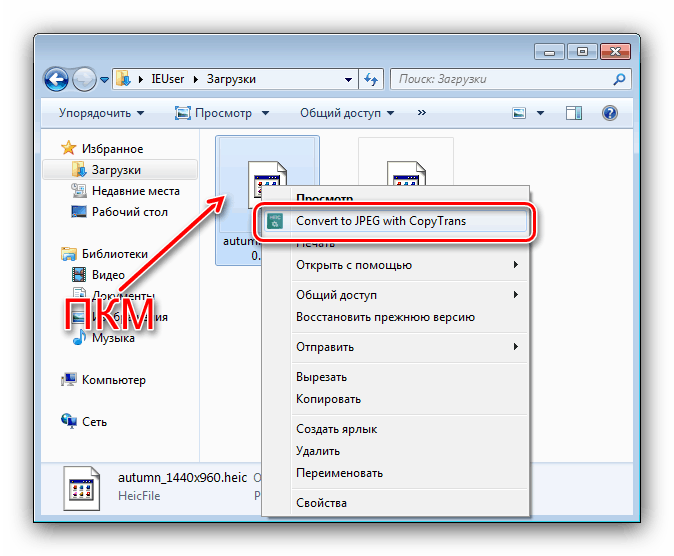
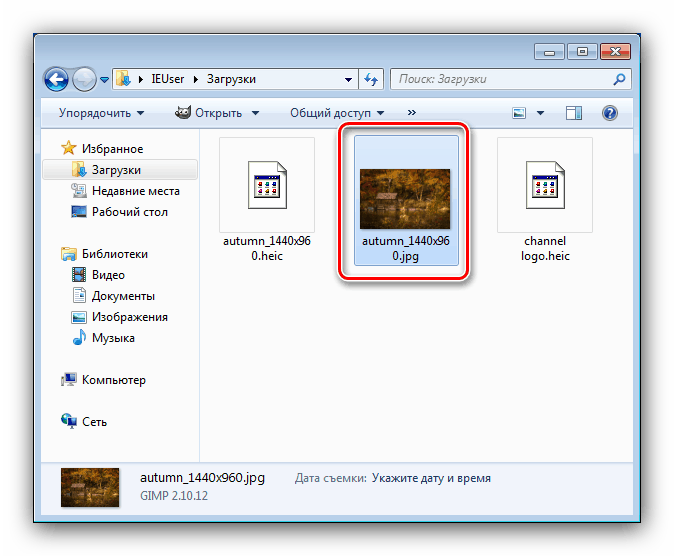
CopyTrans HEIC je odlična rešitev te težave, ki je primerna za uporabnike, ki se pogosto ukvarjajo s fotografijami v tej obliki.
2. metoda: GIMP
Nalogo ogledovanja fotografij, kodiranih v tem vsebniku, bo opravil tudi brezplačni grafični urejevalnik GIMP.
- Po zagonu programa uporabite predmete "Datoteka" - "Odpri" .
- GIMP vsebuje svoj upravitelj datotek - z njim pojdite do ciljne datoteke in jo odprite.
- Končano - slika bo odprta za ogled in urejanje.
![Odprta datoteka GIMP HEIC]()
V prihodnosti ga bo mogoče izvoziti v drugo obliko.
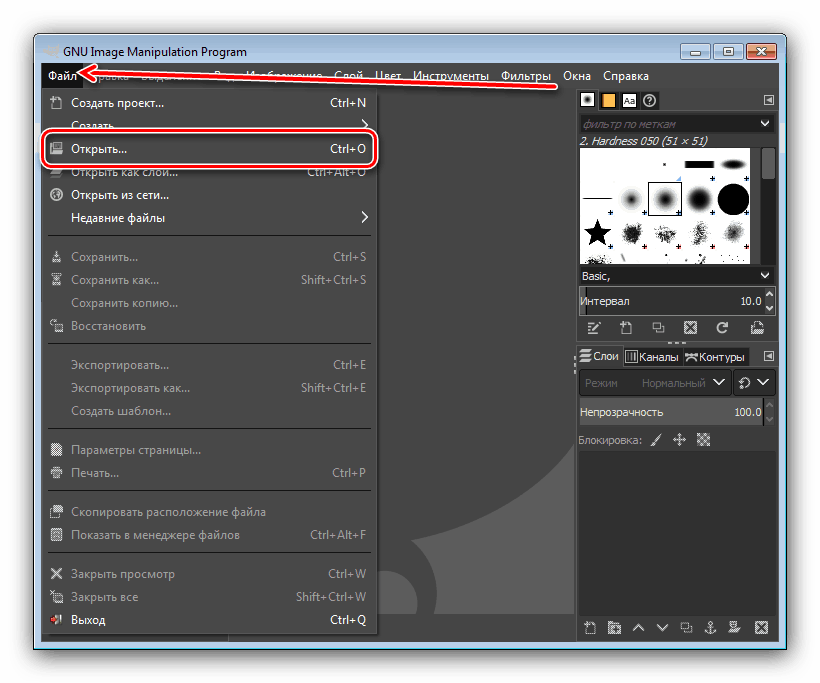
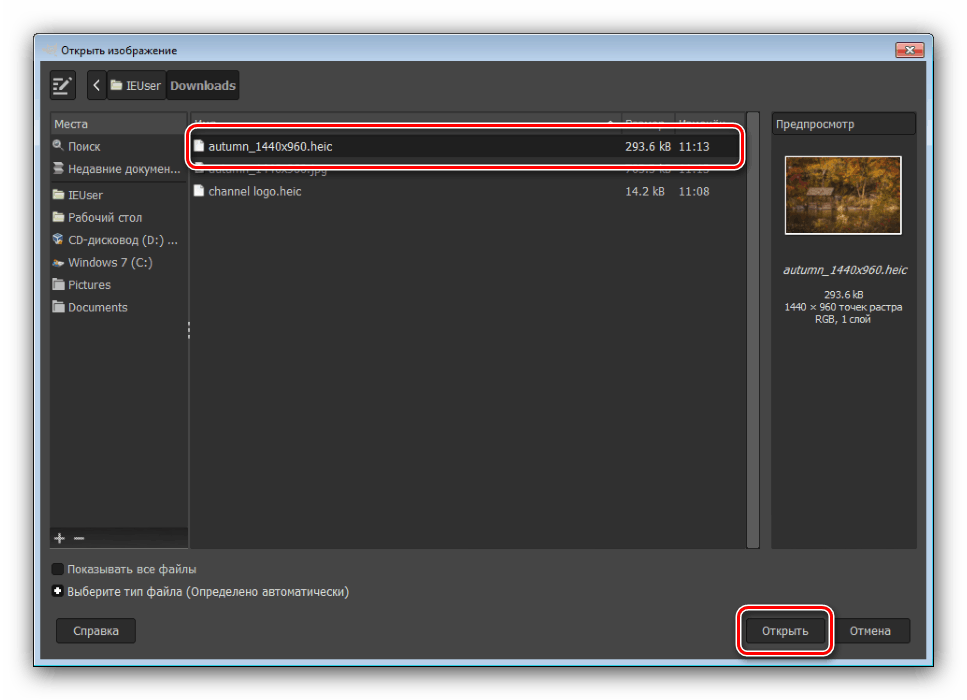
Za preprost ogled ima GIMP odvečno funkcionalnost, vendar je za enkratno uporabo ali pretvorbo slike ta program povsem primeren.
3. način: Spletna storitev
Zadnja rešitev obstoječe težave v obravnavanem operacijskem sistemu je uporaba spletnega orodja za pretvorbo datotek HEIC. Veliko jih je, obrnili se bomo na rusko govoreči HEIC2JPG.
- Odprite stran s storitvami. Kot pri vseh podobnih orodjih boste tudi njej najprej morali dodati izvorno datoteko - za to kliknite gumb "Download" .
![Izberite datoteko HEIC, ki jo želite pretvoriti s pomočjo spletne storitve HEIC2JPG]()
Pred tem lahko prilagodite kakovost rezultata - premaknite drsnik "Kakovost slike" .
- Nato se odpre vmesnik Explorer , v katerem se odpravite do ciljne mape in v njej izberite sliko HEIC.
- Počakajte, da se izbrani naloži na strežnik storitev, po katerem se mora samodejno začeti postopek pretvorbe. Po zaključku se rezultat prikaže v območju prenosa - kliknite »Prenesi«, da ga shranite v računalnik.
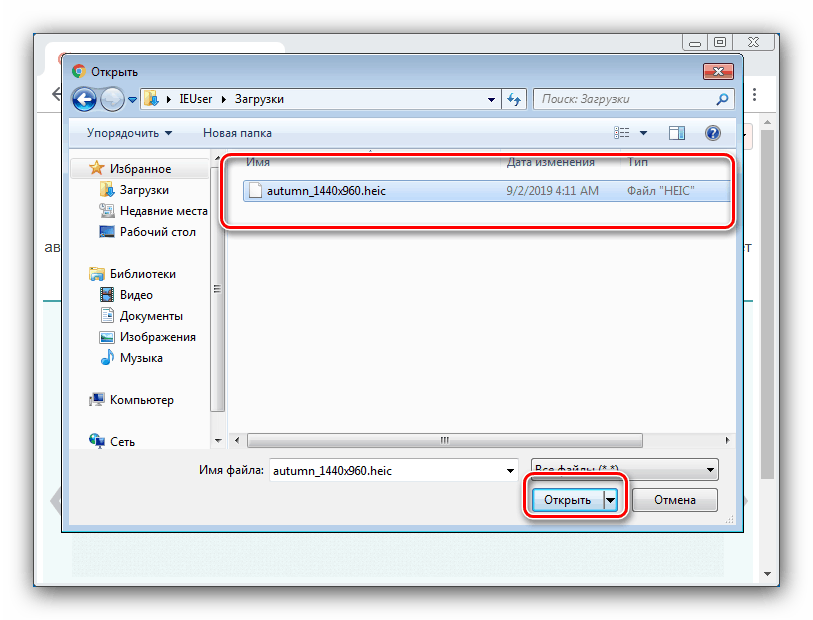
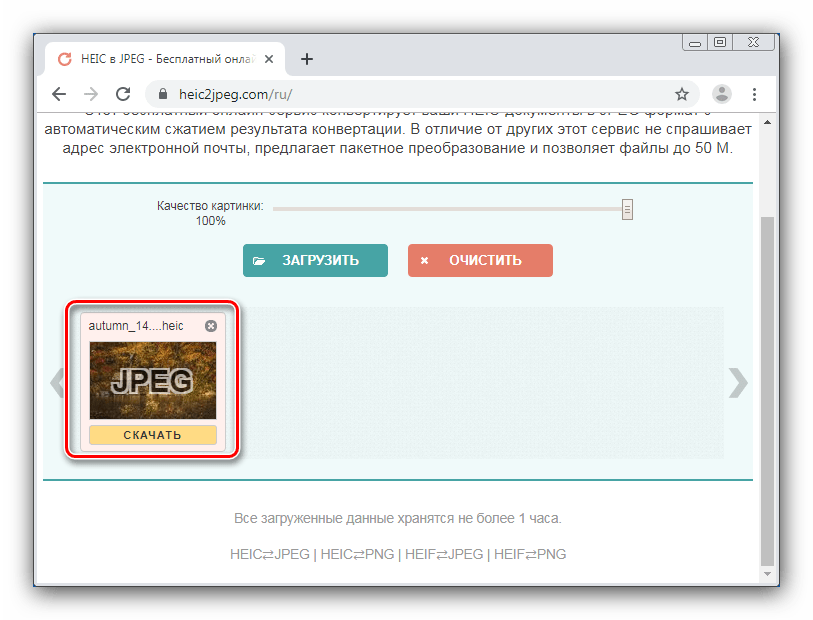
Kot vidite, spletna storitev spada tudi v kategorijo preprostih rešitev, vendar ima številne očitne pomanjkljivosti - dostopnost je odvisna od internetne povezave in značilnosti spletnega mesta v določenem brskalniku.
Zaključek
Tako smo si ogledali več načinov za odpiranje datoteke HEIC za ogled v sistemu Windows 7. Sklepamo lahko, da je od predstavljenih rešitev edina, v kateri se datoteka odpre brez predhodne pretvorbe, grafični urejevalnik.